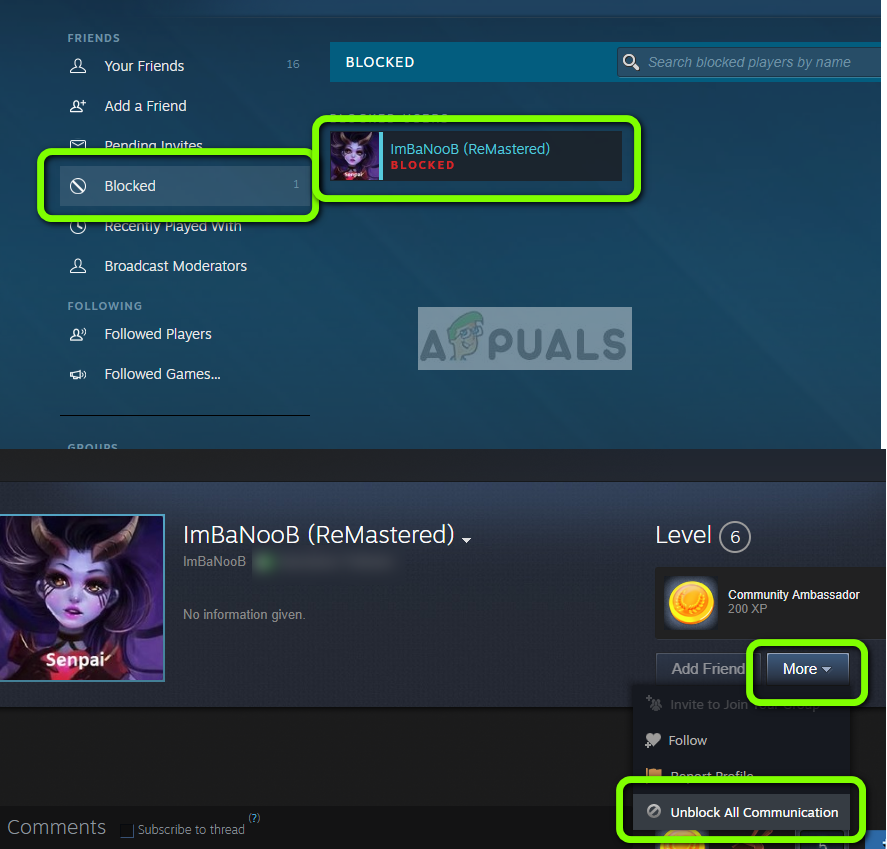„Steam“ yra skaitmeninė platinimo platforma, kurioje talpinami įvairūs žaidimai ir programos. „Steam“ yra žinomas kaip pradininkas žaidimų pramonėje, kur ji pakeitė internetinių žaidimų kategoriją. Vartotojai gali pridėti draugų ir žaisti daugelio žaidėjų žaidimus kartu kaip „vakarėlius“.

Pridedant draugą „Steam“ įvyko klaida
Tačiau gali būti atvejų, kai negalite pridėti asmens kaip draugo. Vietoj to jūs gaunate klaidos pranešimą „ Pridedant draugą įvyko klaida. Ryšys tarp jūsų ir šio vartotojo buvo užblokuotas ’Arba visai nieko nevyksta. Ši problema platformoje buvo gana ilgą laiką ir ją oficialiai pripažįsta ir „Steam“ pareigūnai. Tai gali būti laikinas programos trikdis arba jūsų paskyros neatitikimas. Laikykitės toliau išvardytų problemų, pradedant pirmuoju atveju, ir judėkite žemyn.
Kas sukelia klaidą „Klaida pridedant draugą“ „Steam“?
Šis klaidos pranešimas yra susijęs su daugybe skirtingų „Steam“ nustatytų modulių ir taisyklių. Štai kelios priežastys, kodėl gali kilti ši problema pridedant draugą:
- Vartotojas užblokuotas: Jei vartotojas, kurį bandote pridėti, yra užblokuotas jūsų paskyroje, jo jokiu būdu nepridėsite kaip savo draugo.
- Ribota sąskaita: „Steam“ pristatė ribotą paskyrą, kuri pastaruoju metu negali pridėti draugų. Ribota sąskaita yra paskyra, kuri nepirko jokio turinio iš žaidimo variklio.
- Draugų kepurė: „Steam“ taip pat turi mechanizmą, kuris apriboja maksimalų draugų (pridėtų ir prašomų) skaičių, kurį galite turėti savo paskyroje. Jei jūsų skaičius viršys, negalėsite pridėti nieko kito.
- Draugų sistemos triktis: „Steam“ draugų sistema praeityje buvo tikrinama dėl to, kad kartais būna labai klaidinga. Tai tebėra teisinga ir šiandien, o atnaujinus pagrindines „Steam“ funkcijas, problema gali būti išspręsta.
1 sprendimas: blokuojamų sąrašų tikrinimas
„Steam“ turi blokavimo mechanizmą, kurį galite naudoti, kad užblokuotumėte kelis žmones susisiekti su jumis ar matyti jūsų veiklą. Varžovas sąskaitą arba tampa nematomas jums, arba nėra informacijos apie tą paskyrą (rodoma tik profilio nuotrauka). Jei bandote pridėti draugą, kuris yra jūsų blokų sąraše, to padaryti negalėsite. Visiems, kurie yra jūsų blokų sąraše, draudžiama su jumis bendrauti (įskaitant draugų pridėjimą). Pereisime prie jūsų „Steam“ blokų sąrašo ir patikrinsime.
- Paleiskite „Steam Client“ darbalaukyje.
- Dabar viršutinėje naršymo juostoje spustelėkite savo vartotojo vardą ir pasirinkite Draugai .

Užblokuotų vartotojų tikrinimas - „Steam“
- Kairiojoje naršymo srityje pasirinkite parinktį Užblokuota . Čia bus rodomi visi šiuo metu jūsų paskyroje užblokuoti vartotojai. Pašalinkite užblokuotą asmenį, kurio negalite pridėti kaip draugo (jei jis yra).
- Išsaugokite pakeitimus ir išeikite. Tinkamai iš naujo paleiskite „Steam“ ir patikrinkite, ar klaida išspręsta.
2 sprendimas: sąskaitos tipo tikrinimas
„Steam“ neseniai įgyvendino naują politiką, kai vartotojai negali pridėti kitų žmonių prie draugų, nebent jie yra įsigiję bent vieną pirkimą (mažiausiai 10 USD). Paskambinamos sąskaitos, kurios dar nėra įsigijusios pirkimo ribotos sąskaitos . Šios paskyros nesuteikia prieigos prie visų funkcijų, kurios kitu atveju pasiekiamos visoje paskyroje.
Galite lengvai patikrinti, ar jūsų paskyra yra ribota, naudodami XML failą, kuris atsidaro, jei esate prisijungę prie „Steam“ kompiuteryje.
- Eiti į ( tai ) adresą ir įsitikinkite, kad esate prisijungę prie savo „Steam“ paskyros.
- Bus atidarytas XLM failas. Spustelėkite „Ctrl“ + F paleiskite paieškos dialogą ir dialogo lange įveskite „ribotas“.
- Dabar ši eilutė bus paryškinta.
0

Tikrinti sąskaitos XML failą
- Toliau pateikiamos skaičiaus, esančio tarp ribotų sąskaitų žymių, reikšmės.
0: Jūsų paskyra yra nėra ribojamas . 1: Jūsų paskyra yra ribotas .
Jei sužinosite, kad jūsų paskyra yra ribota, turite nusipirkti iš „Steam“ ir po to bandyti dar kartą pridėti savo draugą.
3 sprendimas: patikrinkite draugų užklausų skaičių
„Steam“ yra nustatyta riba, kiek draugų prašymai žmogus gali gauti. Tai daroma, kad sąsaja būtų mažiau sujaukta ir padėtų vartotojams sumažinti draugų prašymų, kuriuos jie gauna pasiekę tam tikrą limitą, skaičių.
Čia mes pereisime prie jūsų draugų sąrašo ir patikrinsime, ar yra laukiančių kvietimų. Jei taip, patvirtinkite arba atmeskite, kad atsirastų vietos naujiems.
- Atidarykite „Steam“ klientą, kaip tai darėme anksčiau, ir spustelėkite savo profilio vardą naudodamiesi viršutine naršymo juosta.
- Dabar pasirinkite Draugai po savo profiliu ir spustelėkite Jūsų draugai .

Tikrinamas draugų skaičius
- Dabar patikrinkite, ar turite laukiančių kvietimų, arba patvirtinkite, arba atmeskite juos. Atlikę pakeitimus iš naujo paleiskite klientą ir bandykite dar kartą pridėti savo draugą.
Pastaba: Draugų viršutinė riba apima ir draugus, ir tuos, kurie laukia priėmimo.
4 sprendimas: užblokuokite ir atblokuokite savo draugą
Kitas sprendimas, kuris, atrodo, pasiteisino keliems vartotojams, buvo asmens, kurį bandote pridėti, blokavimas ir atblokavimas. Šis elgesys reiškia, kad galbūt programoje yra klaida Garai draugų sistema, susieta tarp jūsų ir jūsų draugo. Užblokavus ir atblokuojant, mechanizmas iš naujo nustatomas ir leidžiama vėl pridėti savo draugą su klaidos pranešimu.
- Eikite į vartotojo profilį, kurį bandote pridėti kaip draugą.
- Spustelėkite Daugiau ir išskleidžiamajame laukelyje pasirinkite Užblokuokite visą ryšį .

Vartotojo blokavimas - „Steam“
- Dabar paleiskite „Steam“ iš naujo, kad visus pakeitimus būtų galima tinkamai įkelti. Dabar eikite į užblokuotų sąrašas kaip mes darėme 1 sprendime.
- Dabar pamatysite ten ką tik užblokuotą asmenį. Spustelėkite jų profilį.
- Dabar pasirinkite Daugiau> Atblokuoti visą ryšį . Dar kartą paleiskite „Steam“ klientą ir pabandykite pridėti asmenį kaip draugą.
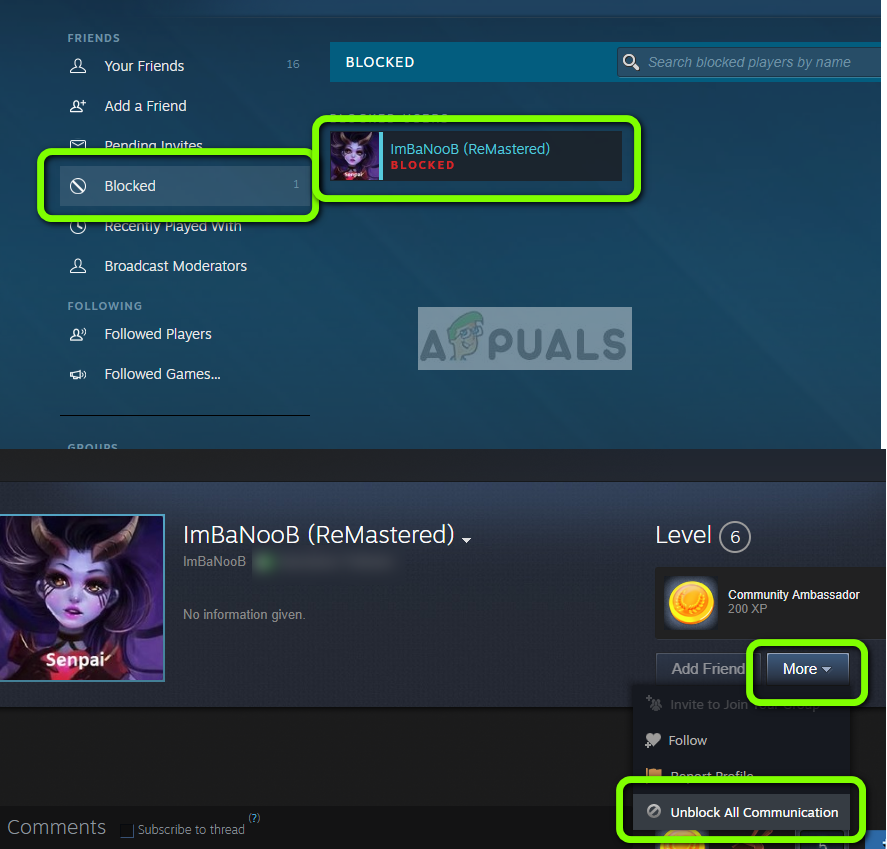
Vartotojo atblokavimas - „Steam“
5 sprendimas: „Steam“ naudojimas: // flushconfig
Jei visi pirmiau minėti metodai neveikia ir jūs vis tiek negalite pridėti asmens kaip savo draugo, mes pabandysime atnaujinti visas pagrindines „Steam“ funkcijas. Komanda „steam: // flushconfig“ atlieka šį darbą nepaveikdama jokio jūsų įdiegto žaidimo ar paskyros. Ši komanda yra visiškai saugi ir jokiu būdu neištrins jūsų duomenų. Mes tik atnaujiname „Steam“ konfigūracijas, kaip ir daugeliui kitų programų.

Naudojant „Steam“: // flushconfig
Tu gali naudoti garas: // flushconfig bet atlikdami šį sprendimą įsitikinkite, kad esate prisijungę kaip administratorius.
4 minutes perskaityta